将手机照片文件传输到电脑上,有几种快速且方便的方法,以下是一些常用的方法:
### 方法一:使用USB数据线
1. "连接设备":将手机通过USB数据线连接到电脑。
2. "选择文件传输模式":在手机上打开“设置”,找到“USB连接”或“USB存储”选项,并选择“文件传输”或“MTP(媒体传输协议)”模式。
3. "打开文件资源管理器":在电脑上,打开“文件资源管理器”,找到连接的设备。
4. "复制照片":在手机文件夹中找到照片,选择需要传输的照片,然后复制粘贴到电脑上的指定文件夹。
### 方法二:使用无线传输应用
1. "下载应用":在手机应用商店下载并安装如“Microsoft File Explorer”或“Samsung Smart Switch”等无线传输应用。
2. "连接设备":按照应用的指示,将手机与电脑连接。
3. "选择照片":在应用中选择需要传输的照片。
4. "传输照片":点击“发送”或“传输”按钮,选择电脑作为接收设备。
### 方法三:使用云服务
1. "上传照片":在手机上打开云服务应用(如Google Drive、Dropbox等),选择照片并上传到云端。
2. "下载照片":在电脑上打开相应的云服务网站或应用,下载照片到
相关内容:
很多人想把手机里的视频照片传到电脑上,这样不容易丢失也节省空间。什么传又快又省事呢?小易来教你!

方法一:微信传输助手
首先在电脑上登录微信,接着在搜索栏里输入【文件传输助手】,然后点开它,弹出对话框。
如果要传照片和视频就点击相册,传文件点最右下角的文件,然后找到你要传的文件,点文件然后的圆圈,选中后点击右上角的发送,对话框就好弹出已发送的文件,然后打开电脑就会看到刚才手机上传的文件和图片,点击右键另存为即可。
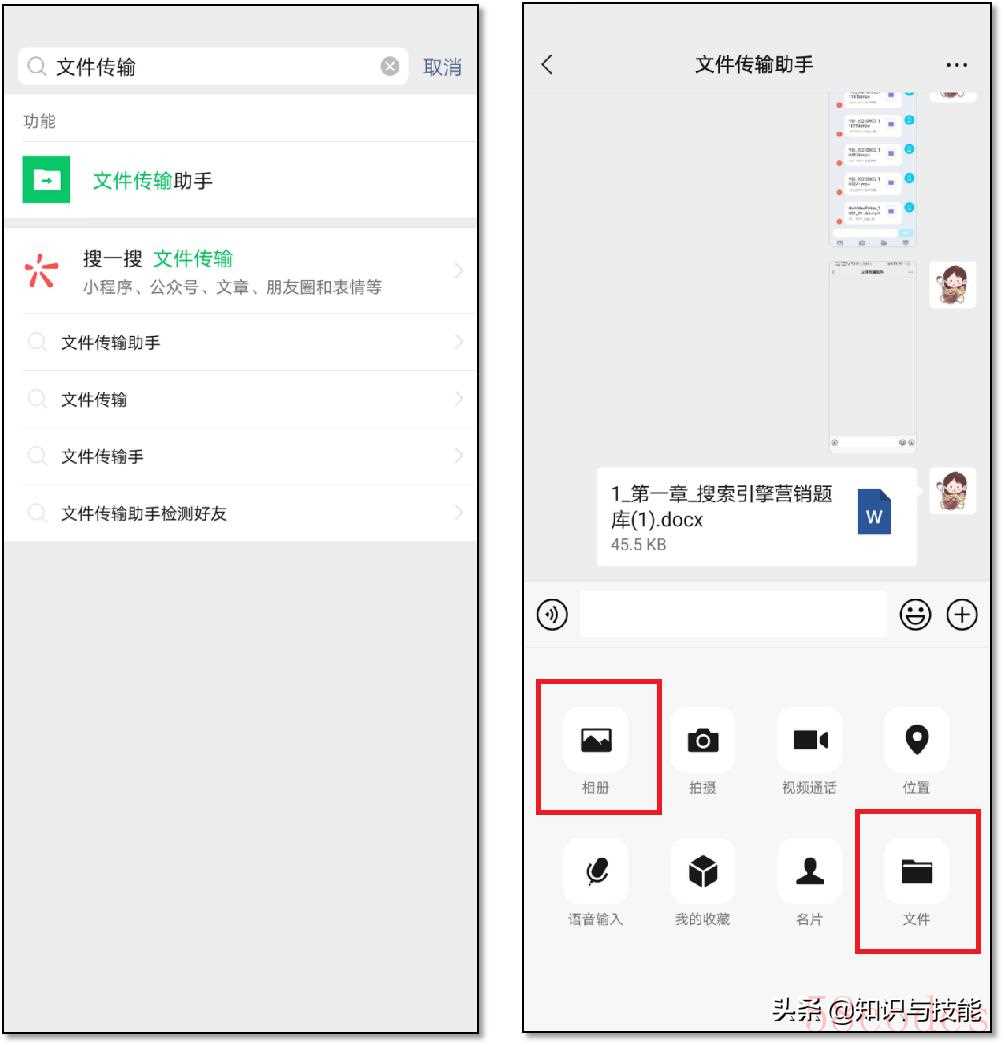
方法二:QQ设备传输
首先在桌面上打开手机QQ然后点击【联系人】接着点击【设备】,找到【我的电脑】进入页面后选择想要传送的文件即可。
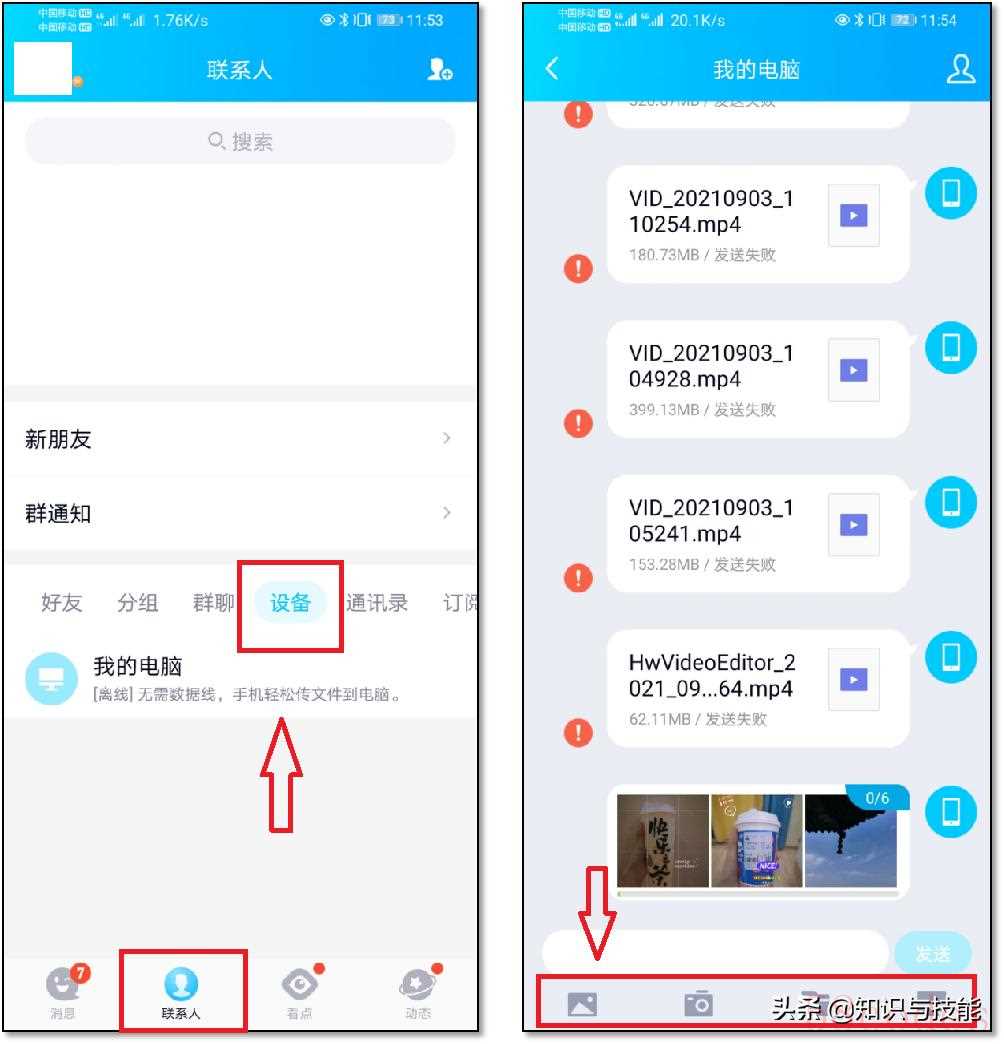
方法三:华为共享
首先打开【华为分享】,选择要传输的照片和视频,点击右下角分享,然后选择对应的电脑这样就可以一键转到电脑上了。
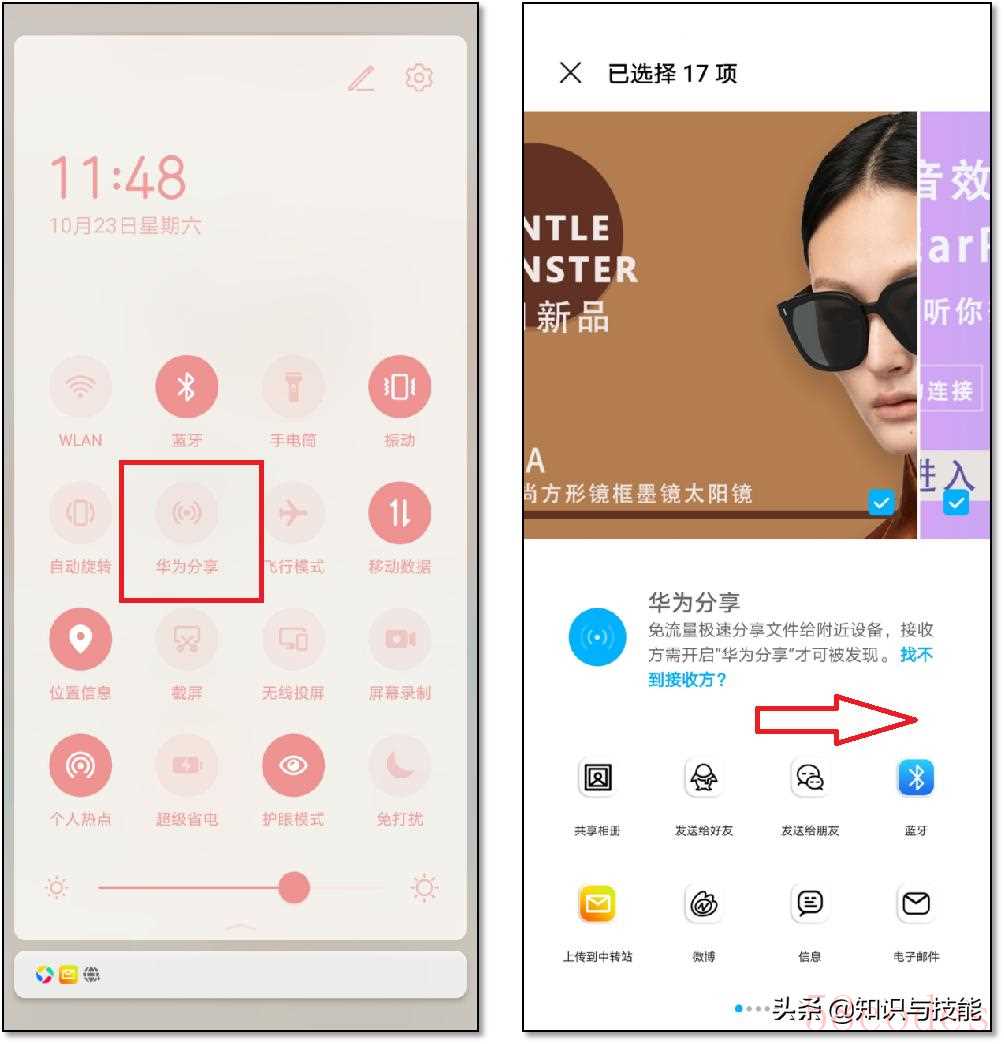
方法四:数据线传输
首先我们需要把数据线接在手机上,另一头接在电脑的USB接口上。数据线接好以后我们就在手机上下拉框找到里边的设置打开,把USB链接方式改为【传输照片或者传输文件】,这样手机上的操作就完成了。
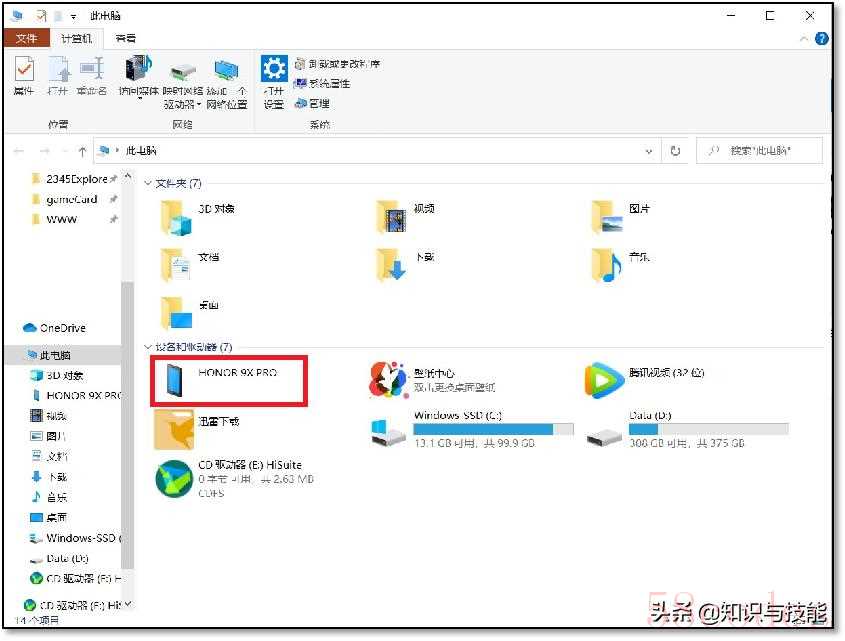
我们在电脑上打开【此电脑】找到里边的就是用我们手机型号命名的这个文件夹,打开它,然后再打开内部存储空间找到里边的DCIM文件夹,接着打开camera它里面存储的就是我们手机的文件,直接全部复制粘贴到我们的电脑上即可。
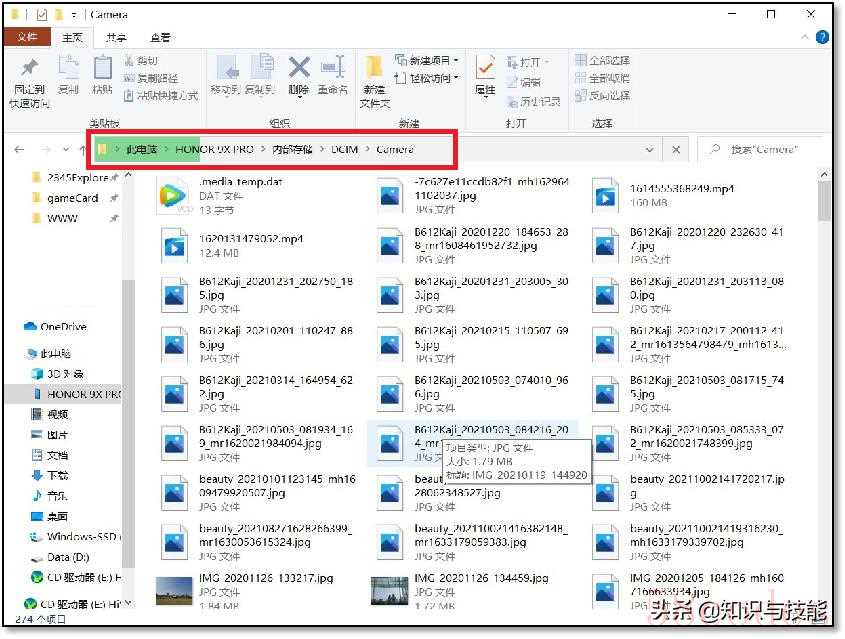
以上的内容就是今天小编给大家分享的4个手机文件传输到电脑的方法,希望对你们有所帮助!如果你觉得还不错,可以通过点赞评论告诉我哟,我会继续给大家分享更多技巧。

 微信扫一扫打赏
微信扫一扫打赏
 支付宝扫一扫打赏
支付宝扫一扫打赏
